Операционната система Windows XP предоставя на потребителя много опции за промяна на външния вид. Всеки може да го персонализира по свой вкус.
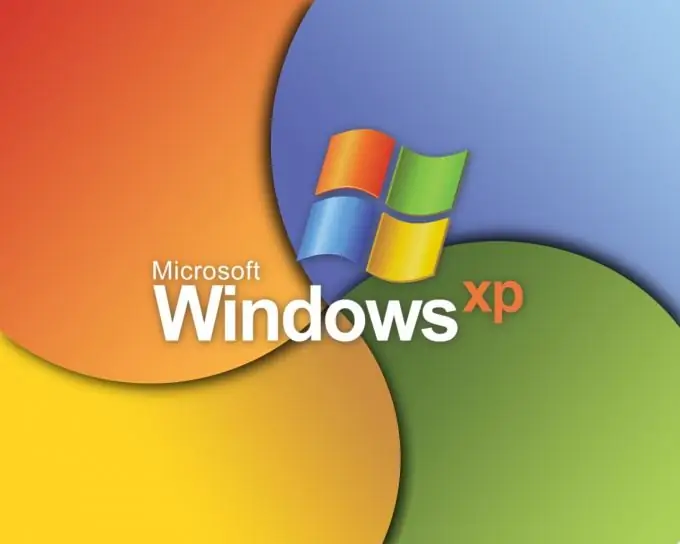
Инструкции
Етап 1
Променете външния вид на Windows XP с помощта на стандартни инструменти, за да направите това, минимизирайте всички прозорци, щракнете с десния бутон върху работния плот и изберете командата "Properties". Ще се отвори прозорецът за настройки на дисплея. В първия раздел "Работен плот" можете да зададете темата на операционната система, тя включва следните настройки за външния вид на системата: набор от системни звуци, фон на работния плот, икони. Изберете тема от списъка и щракнете върху бутона Приложи.
Стъпка 2
Задайте тапета за вашия работен плот, за това отидете в раздела "Работен плот". Изберете изображение от вече наличните в това меню, щракнете върху бутона „Преглед“, за да разберете как ще изглежда изображението на екрана. Качете своя собствена снимка на вашия работен плот, като използвате бутона Преглед. Щракнете върху него, изберете файла, който искате, изберете командата "Отваряне". За да инсталирате избраното изображение, щракнете върху бутона "Прилагане".
Стъпка 3
Щракнете върху раздела Скрийнсейвър, за да промените външния вид на системата, когато компютърът е в режим на готовност. Изберете типа скрийнсейвър, начален час. За всеки скрийнсейвър можете да изберете индивидуални настройки, за да направите това, щракнете върху съответния бутон. Например, има начален екран с пълзяща линия, който може да показва на екрана текста, който сте посочили, или текущото време.
Стъпка 4
Отидете в раздела "Windows и бутони" и персонализирайте интерфейса на Windows, като използвате теми на прозореца. Изберете стила и цветовата схема на прозореца, щракнете върху бутона "Прилагане". За да промените външния вид на един от елементите, например размера на текста в заглавието на прозореца, щракнете върху бутона „Разширени“, щракнете върху елемента, който искате да промените в изображението на прозореца и задайте настройките за външния вид за него.
Стъпка 5
Изтеглете и инсталирайте специална програма за промяна на външния вид на системата. Например отидете на сайта https://softfree.at.ua/publ/6-1-0-11, изтеглете програмата XPLife. Той съдържа много теми и настройки за интерфейса на операционната система, също така е възможно да нулирате всички промени и да се върнете към стандартния външен вид. Различни допълнителни елементи за персонализиране на системния интерфейс (теми, тапети на работния плот, икони, програми за персонализиране) изтегляне на уебсайта






